メール設定の追加
弊社レンタルサーバサービスで登録されたメールアドレスの利用はパソコンのメールソフトから行います。ここでは、Microsoft Officeのソフトの1つである「Outlook」へのメール追加の設定方法をご説明します。Windows XPに標準でインストールされている「Outlook Express」と名称が似ておりますが、まったく別もののソフトウェアですのでお間違いにならないようにご注意ください。
| ○ | |
| × |
Microsoft Outlook 2002 (Microsoft Office)のメール設定の追加方法
- コントロールパネルへ管理者権限でログインし、該当のメールのパソコン設定情報を確認してください。
パソコン設定情報の確認方法はメールのパソコン設定情報確認方法をご参照ください。 - [Microsoft Outlook]アイコンをクリックします。
- 下記を操作を行ってください。■Outlook初回起動時の場合
下記のような[スタートアップ]画面が表示されますので、[次へ(N) >]ボタンをクリックしてください。
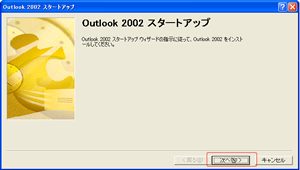
下記のように「電子メール アカウントを設定しますか?」画面が表示されますので、「はい(Y)」をクリックし[次へ(N) >]ボタンをクリックしてください。
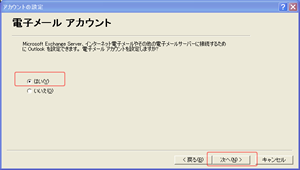
※この設定の前に、他のメールソフト(Outlook Express等)を使用していた場合、「メール アップグレード オプション」の画面が表示される場合があります。「アップグレードしない(D)」を選択し[次へ(N) >]をクリックすると上記の画面に進みます。■以前にOutlookを起動した場合
Outlookが起動しますので、メニューバーの[ツール(T)]から[電子メール アカウント(A)…]をクリックします。
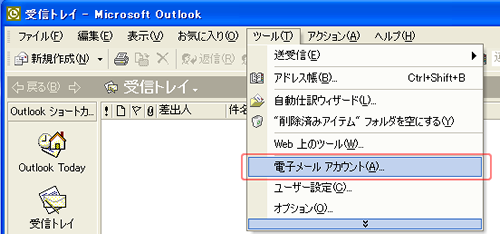
下記のような[電子メール アカウント]画面が表示されますので、[新しい電子メール アカウントの追加(E)]をクリックし[次へ(N) >]ボタンをクリックしてください。
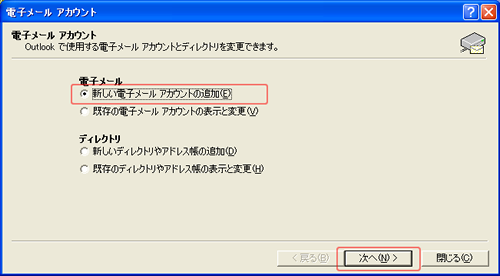
- 下記のように「新しい電子メール アカウントで使用するサーバーの種類を選択します。」画面が表示されますので、「POP3(P)」をクリックし[次へ(N) >]ボタンをクリックしてください。
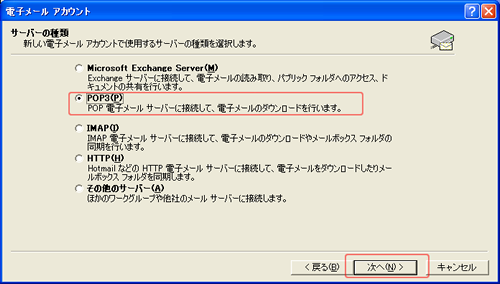
- 「電子メール アカウント」画面が表示されますので、下記の設定項目を入力し、[詳細設定(M)]ボタンをクリックしてください。
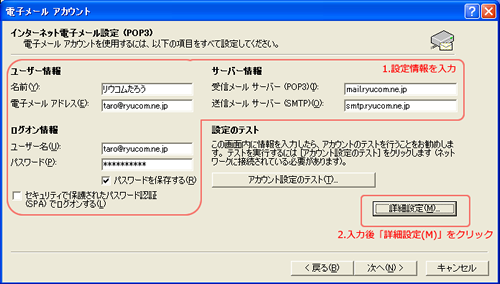
項目 設定内容 名前(Y): メール送信の際に「送信者」として表示したい名前を記入 電子メール アドレス(E): メールアドレスを記入 受信メール サーバー(POP3)(I): 弊社受信メールサーバ名を記入
ご契約プランのドメインの種類によって下記のとおり異なります
「独自ドメインのプラン」の場合:mb-b.ryucom.ne.jp
「共有ドメインのプラン」の場合:mail.ryucom.ne.jp
※「パソコン設定情報確認方法」にてご確認ください。送信メール サーバー(SMTP)(O): 弊社送信メールサーバ名を記入
全プラン共通:smtp.ryucom.ne.jp
※「パソコン設定情報確認方法」にてご確認ください。ユーザー名(U): メールアドレスを記入
例)taro@ryucom.ne.jp
※@の左側の文字列だけでばエラーになる場合があります。パスワード(P): メールアドレスのパスワードを入力
※「パソコン設定情報確認方法」にてご確認ください。パスワードを保存する(R): チェックする セキュリティで保護されたパスワード認証(SPA)でログオンする(L): チェックしない - 「インターネット電子メール設定」(詳細設定)の画面が表示されますので、[送信サーバー]タブをクリックし、下記の設定項目を入力してください。
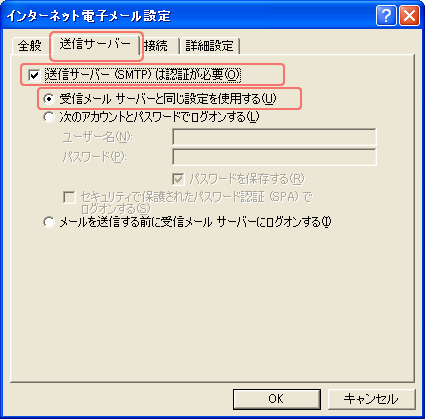
項目 設定内容 送信サーバー(SMTP)は認証が必要(O): チェックする 受信メール サーバーと同じ設定を使用する(U): クリックして選択する ※「メールを送信する前に受信メール サーバーにログオンする(I):」をクリックした場合、POP before SMTP形式の認証となります。
- 次に[接続]タブをクリックし設定を確認してください。
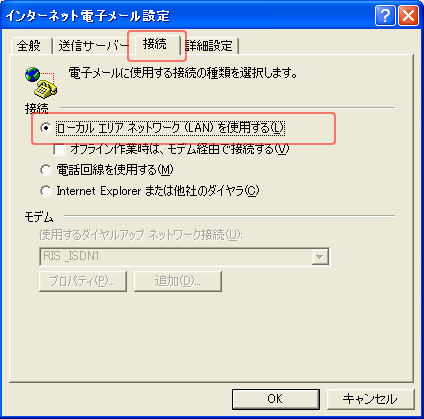
※接続環境が変わってもメール設定変更が必要ない「ローカルエリア ネットワーク(LAN)を使用する(L)」で「オフライン作業時は、モデム経由で接続する(V)」のチェックをしない設定がオススメです。ただし、メール送受信前にインターネットに接続していることを確認いただくこととなります。 - 次に[詳細設定]タブをクリックし、下記の設定項目を入力し、[OK]ボタンをクリックしてください。
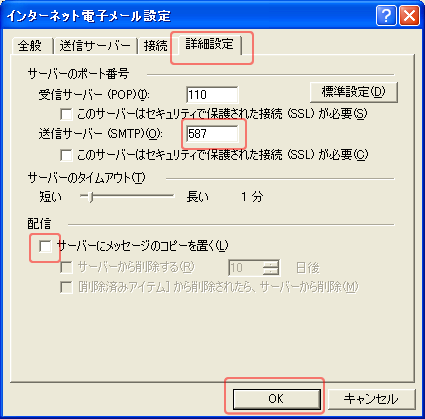
項目 設定内容 受信サーバー(POP)(I): 110番 (初期) ※POP3overSSL通信の場合995番
【補足】下記の「このサーバはセキュリティで保護された接続(SSL)が必要(C):」へチェックすると、セキュリティが強固な「POP3 over SSL」通信で暗号化されメールを受信を行え、995番へ自動的に変更されます。しかしながら、「POP3 over SSL」通信は、ウイルス対策ソフトでのメールスキャン機能が有効にならないなどございますので、ご利用の際はウイルス対策ソフト販売元にご確認ください。このサーバはセキュリティで保護された接続(SSL)が必要(S): チェックしない(初期) ※POP3overSSL通信の場合チェックする
※受信メール(POP3)(I):チェックするとセキュリティが強固な「POP3 over SSL」通信でメールを受信できます。送信サーバー(SMTP)(O): 587番 (初期25ですが変更してください!)
※弊社接続サービスでメール送信を行われる場合は25番ポートのままでもメール送信可能ですが、他社プロバイダ接続で弊社メールをご利用の際には587番(サブミッションポート)へ変更してください。このサーバはセキュリティで保護された接続(SSL)が必要(C): チェックしない サーバーのタイムアウト(T): 1分 (初期)
※インターネット接続回線が低速なダイヤルアップなどで、メール受信に時間がかかりタイムアウトする場合は変更してください。サーバーにメッセージのコピーを置く(L): チェックしない(推奨)
※ チェックした場合は、メール受信を行っても、弊社受信メールサーバにメールが残ります。弊社受信メールサーバのメールボックスの容量がご契約の容量を越えると、新しいメールが受信できない等の問題が発生します。 - 再び「電子メール アカウント」画面が表示されますので、[次へ(N) >]をクリックしてください。
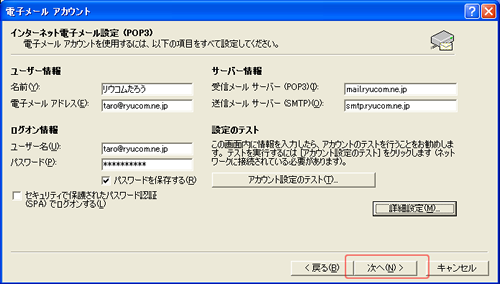
- 最後に「セットアップの完了」画面が表示されますので、「完了」ボタンをクリックしてください。
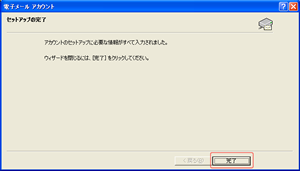
- 上記の「完了」ボタンをクリック後、Officeのワークグループ機能で必要な「ユーザ名の指定」画面が表示される場合があります。これは、メールアドレスを利用する際の設定ではなく、Office Outlookを使用するために必要なものですので、適切なユーザ名をご入力いただき、[OK]ボタンをクリックしてください。

- 以上でメールアドレス追加の設定は完了です。メール送信/受信方法のページをご参照いただき、メールをご利用ください。
![]()